Não é nenhum segredo que a Apple e a Epic Games não concordam exatamente, com as duas empresas frequentemente em desacordo sobre as práticas e comissões da App Store da Apple.
As consequências dessa disputa tornaram muito mais difícil jogar Fortnite em um Mac do que costumava ser, já que a Epic impôs inúmeras restrições aos jogadores que executam o hardware da Apple.
A boa notícia é que ainda é possível jogar Fortnite em um Mac – mas não é tão simples como era no passado.
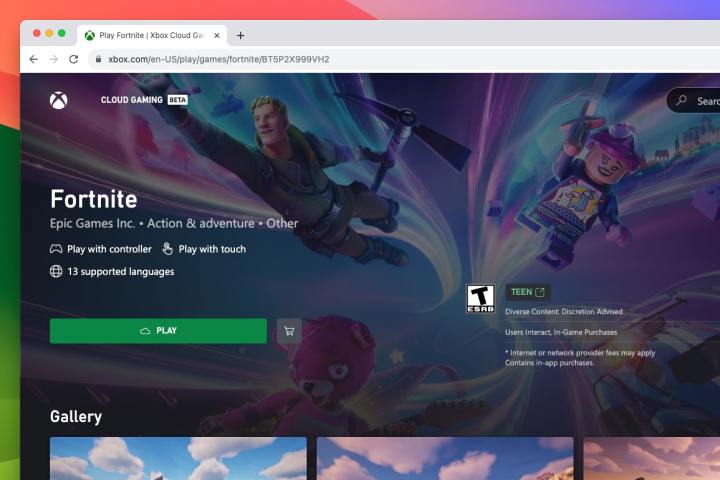
Alex Blake / Tendências Digitais
Como jogar Fortnite usando Xbox Cloud Gaming
A maneira mais confiável de jogar Fortnite em um Mac é usar um serviço de jogos em nuvem. No momento, você tem três opções principais: Xbox Cloud Gaming, Nvidia GeForce Now ou Amazon Luna. Começaremos com o Xbox Cloud Gaming porque tem a vantagem de não exigir nenhuma assinatura paga para jogar Fortnite.
A desvantagem de usar o Xbox Cloud Gaming é que você só poderá jogar Fortnite com um controlador – ele não suporta jogabilidade com teclado e mouse no momento. Esteja ciente também de que ele é executado na janela do seu navegador (usando Chrome ou Edge, não Safari), então você não precisa baixar nenhum aplicativo extra para executá-lo. Você precisará, no entanto, de uma conexão estável (e de preferência rápida) com a Internet.
Passo 1: Primeiro, você precisará vincular sua conta da Epic Games à sua conta do Xbox, o que garante que seu progresso seja salvo e transferido de outras plataformas. Para fazer isso, acesse epicgames.com e selecione o Ícone de pessoa no canto superior direito e faça login em sua conta. Feito isso, passe o mouse sobre o Ícone de pessoa novamente e selecione Conta. Na barra lateral esquerda, vá para Aplicativos e contas > Contas. Debaixo de Xboxescolher Conectar > Conectar conta. Siga as instruções na tela para entrar usando sua conta Xbox.
Passo 2: Agora vá para xbox.com/play. Selecione Fortnite na lista de jogos (talvez seja necessário procurá-lo usando a caixa no canto superior direito). No topo da página, selecione Entrar (se ainda não estiver conectado) e siga as instruções na tela.
Etapa 3: Agora selecione o Jogar botão. Se, em vez disso, você vir um botão dizendo “Navegador não compatível”, será necessário mudar para um navegador diferente. Chrome ou Edge devem funcionar.
Passo 4: Você precisará ter um controlador conectado, pois Fortnite no Xbox Cloud Gaming não oferece suporte para jogo com teclado e mouse. Assim que tudo estiver resolvido, o Fortnite será iniciado e você poderá jogar.
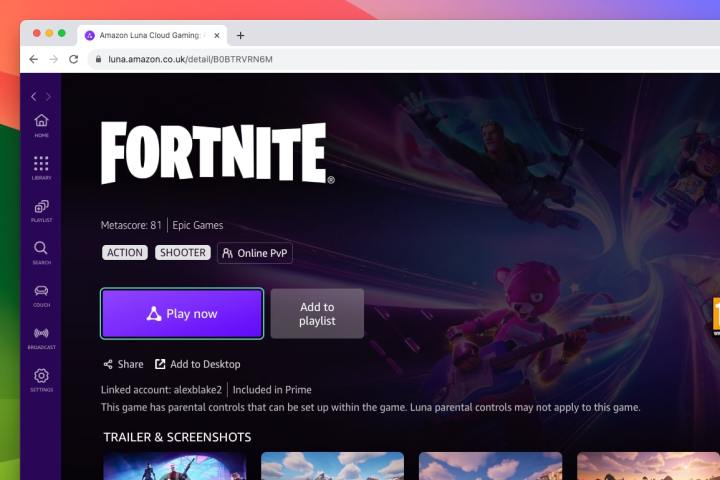
Alex Blake / Tendências Digitais
Como jogar Fortnite usando Amazon Luna
Em vez do Xbox Cloud Gaming, você pode jogar Fortnite no seu Mac usando Amazon Luna. Este serviço de streaming de jogos é gratuito se você já possui uma assinatura Amazon Prime. Caso contrário, você pode se inscrever no Amazon Luna separadamente. Ao contrário do Xbox Cloud Gaming, o Amazon Luna oferece o benefício da compatibilidade de teclado e mouse.
Assim como o Xbox Cloud Gaming, o Amazon Luna também funciona no seu navegador. Você precisará usar um navegador baseado em Chromium, como Chrome ou Edge, para que seus jogos funcionem corretamente.
Passo 1: Acesse luna.amazon.com e certifique-se de estar conectado usando uma conta Amazon. Selecione Fortnite na página inicial (talvez seja necessário escolher Procurar na barra lateral esquerda e encontre-o dessa forma). Agora, selecione o Jogue agora com Prime botão. Se você não tiver uma assinatura Prime, será solicitado que você se inscreva no Luna+, que oferece um teste gratuito de sete dias.
Passo 2: Depois de tudo resolvido, escolha o Jogue agora botão e selecione Faça login na Epic Games e siga as instruções na tela. Isso vinculará suas contas Luna e Epic e garantirá que seu progresso seja sincronizado corretamente. Finalmente, escolha Jogue agora novamente para carregar Fortnite.
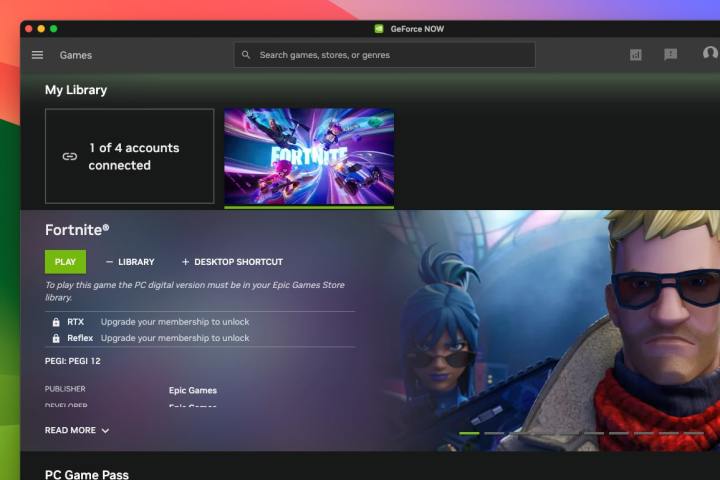
Alex Blake / Tendências Digitais
Use Nvidia GeForce agora
O terceiro serviço de streaming que você pode experimentar é o Nvidia GeForce Now. Esta tem a mais ampla gama de opções de qualidade de streaming (com vários limites de tempo e limites de taxa de quadros aplicados), mas também é potencialmente a assinatura mais cara se você optar pelo nível premium. Há também um nível gratuito que funciona com Fortnite.
Existem duas maneiras de jogar Fortnite no seu Mac usando o Nvidia GeForce Now: no seu navegador ou usando o aplicativo da Nvidia. Discutiremos ambos, começando com o método do navegador.
Passo 1: Primeiro, vá para a página de associação do GeForce Now da Nvidia e selecione Juntar no nível de assinatura escolhido, faça login com sua conta Nvidia e conclua o processo de adesão.
Passo 2: Agora vá para play.geforcenow.com e certifique-se de estar conectado com sua conta Nvidia. Perto do topo da página, no lado esquerdo, escolha Conecte as contas da sua loja. Ao lado de Jogos épicosselecione Conectar e siga as instruções na tela.
Etapa 3: Retorne à página inicial do GeForce Now e selecione Fortniteentão Jogar.
Passo 4: Alternativamente, você pode querer usar o aplicativo GeForce Now em vez de jogar em um navegador. Para fazer isso, acesse geforcenow.com e selecione Download na barra de menu superior da página da web. Baixe a versão do macOS e instale-a como faria com qualquer outro aplicativo do macOS.
Etapa 5: O processo agora é muito semelhante ao passo 2 acima (o aplicativo GeForce Now é essencialmente um wrapper para o site da Nvidia). Você precisará fazer login, conectar-se à sua conta Epic, voltar para GeForce Now, selecionar Fortnite e escolher Jogar. Tudo é feito da mesma maneira descrita na etapa 2.
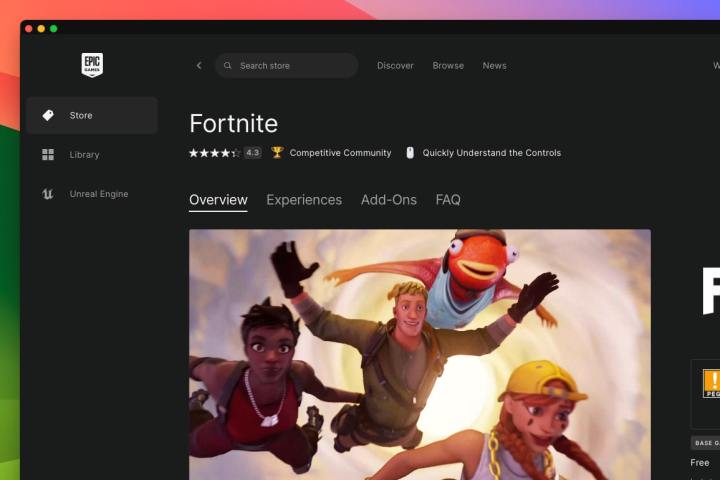
Alex Blake / Tendências Digitais
Como jogar Fortnite nativamente na Epic Games Store
Além das opções acima para usar serviços de streaming de jogos, você pode baixar e jogar Fortnite diretamente da Epic Games Store. No entanto, não recomendamos fazer isso devido às restrições que a Epic implementou para usuários de Mac.
Por exemplo, você não pode baixar a versão mais recente do Fortnite e estão limitados à versão 13.40. Isso não inclui nenhum conteúdo sazonal mais recente, mapas e outras adições. Você também não poderá desfrutar do jogo multiplataforma e ficará preso jogando contra bots ou outros usuários do macOS que baixaram o jogo na Epic Games Store. Por fim, a Epic desativou o V-Bucks na versão para Mac, o que significa que você não pode comprar novos itens no jogo.
Se você ainda quiser tentar esse método, veja como isso é feito.
Passo 1: Acesse epicgames.com e selecione Fortnite na página inicial (ou pesquise se não aparecer).
Passo 2: Na página Fortnite, selecione Pegar para adicionar o jogo à sua biblioteca. Agora baixe e instale o Epic Games Launcher usando o Download botão na parte superior da página.
Etapa 3: Quando terminar, abra o aplicativo Epic Games Launcher e selecione o Biblioteca guia, escolha Fortniteentão escolha Instalar. Assim que a instalação for concluída, selecione Lançar para jogar o jogo.
Existem várias maneiras de jogar Fortnite no seu Mac e nenhuma delas é particularmente complexa. Sugerimos que você comece experimentando os níveis gratuitos oferecidos pelo Xbox Cloud Gaming ou Nvidia GeForce Now, ou opte pelo Amazon Luna se você já tiver uma assinatura do Amazon Prime.
Provavelmente é melhor evitar a versão nativa do Fortnite da Epic Games Store, pois ela é muito limitada no momento em que este artigo foi escrito. Esperançosamente. A Apple e a Epic podem resolver sua disputa e permitir que os jogadores de Mac aproveitem a versão completa e mais recente do Fortnite sem quaisquer restrições.
Existem outras opções que você pode encontrar discutidas em outro lugar, como software de máquina virtual como Parallels Desktop ou aplicativos de compatibilidade do Windows como CrossOver ou kit de ferramentas de portabilidade de jogos da Apple. Também há novidades no mercado, como o Whisky, um aplicativo projetado especificamente para rodar jogos do Windows em um Mac. Infelizmente, todas essas soluções funcionam no sistema anti-cheat da Epic, que bloqueia qualquer coisa que considere um emulador. Por enquanto, esses aplicativos não ajudam você a rodar Fortnite em um Mac, mas continuaremos monitorando a situação e atualizaremos este guia se algo mudar.
Recomendações dos Editores



